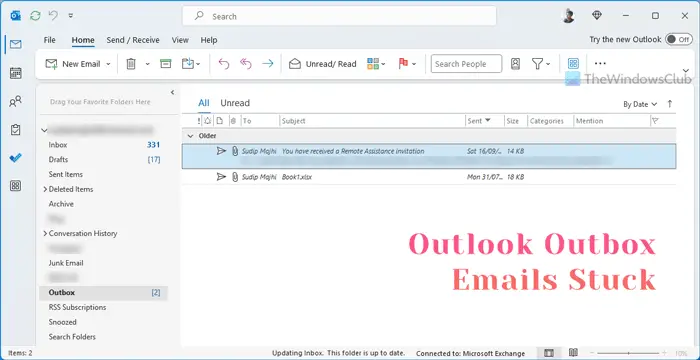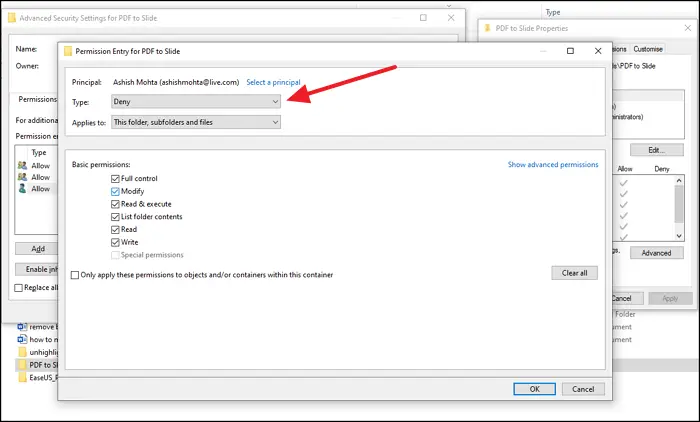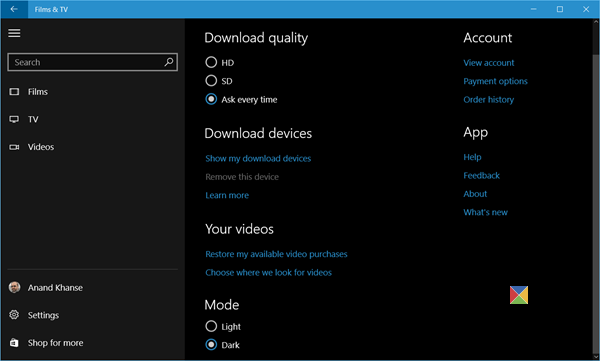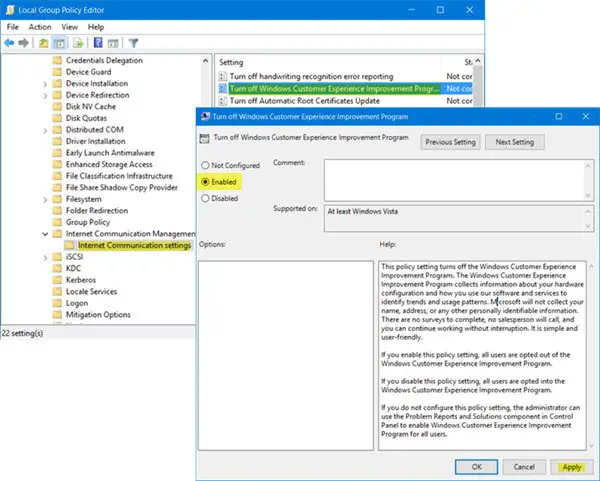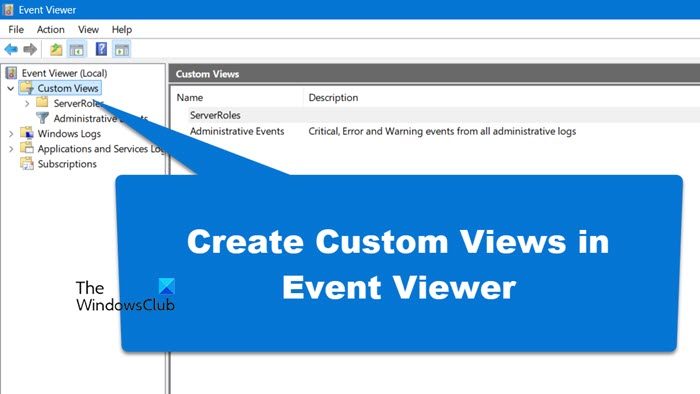ファンクション(Fn)キー– F1、F2、F3 など、緊急に必要な場合に便利です。キーボードのショートカット。通常、ラップトップにはそのようなキーが装備されていますが、デスクトップのキーボード、特にゲーム用のキーボードには、この種のキーがよく使用されます。ファンクション キーが機能しない場合、これらのショートカットは使用できません。
一部のユーザーが次の問題に直面しているようです。ファンクション (Fn) キーが機能しない。これらはドライバー関連の問題であるか、更新によって一部のプログラムの実行が停止されることが原因で発生します。ラップトップのブランドは多数あるため、トラブルシューティングの詳細は異なる場合がありますが、一般的なトラブルシューティング手法に大きな違いはありません。では、この問題を解決するにはどのような手順を踏めばよいでしょうか?
ファンクションキーが機能しない
1] ハードウェアのトラブルシューティング ツールを実行します。
を実行してみてくださいハードウェアのトラブルシューティング。大きな違いはありませんが、問題が自動的に解決される可能性があります。 Windows Update は古いデバイスで互換性の問題を引き起こすことが知られており、その場合はハードウェア トラブルシューティング プログラムを実行すると解決できます。

これを行うには、次の手順に従います。
1] Win + Iを押して設定ウィンドウを開きます。
2] 「アップデートとセキュリティ」を探して開きます。
3] 左側のパネルから「トラブルシューティング」を選択し、「ハードウェアとデバイス」を展開します。
4] トラブルシューティング ツールを実行し、キーが機能しているかどうかを確認します。
読む: Windows で明るさのファンクション キーが機能しない
2] ラップトップのドライバーを更新する
最新の情報を見つけることができますファンクション(Fn)キードライバーはメーカーの公式サイトにあります。または、ドライバーが自動的に更新されるように設定されている場合は、デバイス マネージャーに移動し、ファンクション キーの各ドライバーをアンインストールします。つまり、各ドライバーをそれぞれ再インストールします。ドライバーの手動インストールが難しい場合は、各ドライバーを簡単にダウンロードできる自動ドライバー更新ソフトウェアを使用できます。 「更新」/「すべて更新」を選択するだけで設定は完了です。を使用することもできますAMDドライバーの自動検出またはインテルドライバーアップデートユーティリティ。
3] Dell システムのモビリティ センターの設定を変更する
Windows モビリティ センターほとんどのラップトップにはデフォルトで存在します。ただし、Dell システムにはファンクション キーの行に追加の設定があり、その設定を変更できます。これを行うには、次の簡単な手順に従います。
1] Windows キー + S を押します。「Window Mobility Center」の検索に進みます。アプリケーションを開いたら、「ファンクションキー行」を探します。
2] 次に、ドロップダウン矢印をクリックして「ファンクション キー」を選択します。
3] 「適用」をクリックして必要な変更を保存し、アプリケーションを閉じます。
これらのトラブルシューティング手法がいずれも機能しない場合は、ハードウェア関連の問題である可能性があるため、必ずサービス センターにアクセスしてください。
4]VAIOユーザー向けソリューション
まだ VAIO を使用している人は、アップデートのたびに VAIO イベント サービスが動作しなくなることを知っておく必要があります。このソリューションは、特にそのようなユーザーのみを対象としています。サービスがオフになっている場合にサービスをオンにするには、次の手順に従います。
1] Windows キー + R を押し、「services.msc」と入力して、「実行」を押します。
2] タブが開き、実行中のサービスのリストが表示されます。そのリストで「」を探します。VAIOイベントサービス」
3] それを右クリックしてプロパティに移動します。
4] ここで、スタートアップの種類を自動に設定する必要があります。そのオプションが表示される場合は、サービスを開始してからスタートアップの種類を変更するだけです。
ここで、ファンクションキーが機能するかどうかを確認してください。
上記の手順のいずれも機能しない場合は、ハードウェアの専門家に相談してキーボードを修理または交換してもらう必要がある可能性があります。
次に読む:Dell ノートパソコンのファンクション キーの動作を変更する。